如果我丢失了装有 Google 认证器的手机,该怎么办?
如果丢失了安装 Google Authenticator 应用的手机该怎么办
身份验证应用通过提供额外的移动应用安全层,帮助防止未经授权的帐户和服务登录,Google Authenticator是其中表现最好的应用之一。但如果你丢失了安装了 Authenticator 应用的手机,该怎么办呢?下面是如何在丢失手机后恢复 GoogleAuthenticator 应用,以及如何使用数据泄露软件保护被盗或丢失的数据的指南。
为 获取
为 获取
为 获取
为 获取

复制文章链接
链接已复制
作者:
发布日期:2022年11月11日
什么是 Google Authenticator?
Google Authenticator 是一款生成验证码的应用,用于在使用登录服务时提供第二层安全性。通过提供密码以外的身份验证层,GoogleAuthenticator 有助于保护您的在线帐户。
这篇文章包含:
这篇文章包含:
查看所有

这篇文章包含:
Google Authenticator 安全么?
Google Authenticator 是非常安全的,因为它生成独特且有时间限制的代码,这些代码与特定的手机相关联,且不容易伪造。GoogleAuthenticator 并未连接到云端,这降低了您受到数据泄露的风险。
Google的代码生成应用还另一个好处是,它不需要互联网或移动服务,因此即使没有网络连接,也不需要担心无法访问帐户,或者您的身份验证数据被黑客。
但 Google Authenticator没有密码保护或生物识别锁。因此,若某人能够访问您的手机和相关密码,他们可以登录到您的帐户。即使没有密码,手机被盗者也可能仍然能够获取您 Instagram的恢复代码以及与您设备链接的其他服务的恢复密钥。
尽管同时获取您的手机和账户密码对来说是困难的,这也是 2FA存在的原因,但这种情况仍可能发生。因此,您应该将 Google Authenticator与结合使用。
如何使用 Google Authenticator?
使用 Google Authenticator 应用有助于您保护敏感帐户的安全。
以下是使用 Google Authenticator 应用的方法:
- 登录到您希望使用 Google Authenticator 的帐户。
- 进入帐户的安全设置,选择“二步验证设置”、“2FA 设置”或类似选项,然后按照设置说明进行操作。
- 打开 Google Authenticator(如果没有安装,请下载应用),扫描 QR 码或输入通过所选帐户的 2FA 设置生成的设置密钥。
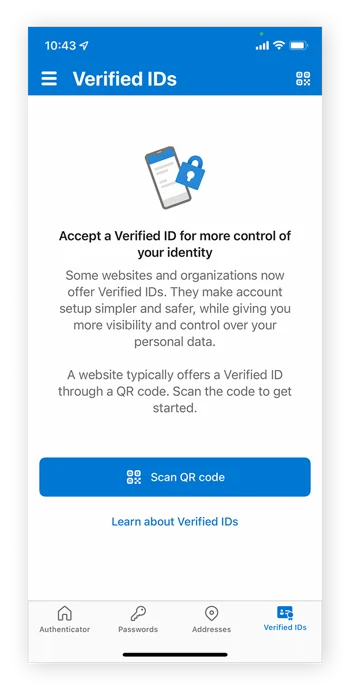
现在您的帐户通过 Authenticator 应用与您的设备关联,每次您登录时,Google代码生成器将提供一次性的安全密钥,您需要输入该密钥才能登录帐户。
我能恢复 Google Authenticator 吗?
您无法从丢失的手机中恢复 Google Authenticator,因为 Google Authenticator生成的密钥是特定于设备的。如果您丢失手机,则会失去对密钥的访问权限。
同样,任何找到丢失手机上的 Google Authenticator 的人都可以访问其中帐户的 2FA 代码,如果他们知道相应的帐户密码,这可能会导致问题。
Google 通过不将 Google Authenticator与云同步来降低此风险。但这也意味着,如果您丢失手机或意外删除应用,则所有数据也会丢失—此时您无法生成 Google Authenticator密钥以越过您的帐户的 2FA 门槛。
尽管您无法以类似或其他身份验证密钥的方式恢复 Google Authenticator,但如果您丢失了手机上安装的 GoogleAuthenticator 应用,仍然可以访问您的 2FA 帐户。
如果丢失了安装 Google Authenticator 的手机,我该怎么办?
如果您丢失的手机上安装了 Google Authenticator,您需要通过其他方式登录连接到该应用的帐户并重置 2FA设置以保护这些帐户。如果可能,您还应该远程清除手机。接下来,您可以在新手机上添加 Google Authenticator,并将其重新关联到您的帐户。
尝试通过其他方法登录
大多数服务都有流程,允许您通过其他方法登录受 2FA 保护的帐户以重置验证信息。以下是没有 Google Authenticator登录您帐户的一些解决方案:
- 备份代码: 许多服务提供一次性备份代码用于紧急登录,以防您丢失与 2FA 协议链接的设备。如果您有这些备份代码,可以使用其中一个登录。
- 在另一台设备上验证: 如果您在其他地方的服务上已登录,可以进入安全设置并重置或禁用 2FA。例如,如果您有 Google Home Mini 或 Google Nest 等 Google 设备已登录,您可以重新验证您的 Google 帐户。
- SMS 代码: 一旦您有了替换手机和新的 SIM 卡,您可以请求 SMS 验证代码以访问没有 Google Authenticator 密钥的帐户。
- 联系客户服务: 如果您无法通过其他方式进行身份验证,帐户的客户支持可能能够验证您的凭据并恢复访问。
远程清除丢失的手机
要保护存储在您设备上及其他地方的数据,妥善地远程清除丢失手机的内容非常重要,特别是如果您使用 Chrome浏览器在手机上管理密码。幸运的是,针对手机盗窃或丢失有许多安全措施。
您可以使用远程清除 Android设备。但要使此功能正常工作,您丢失的 Android 设备必须开启、登录 Google 帐户并连接到互联网。设备还必须启用定位功能和“查找我的设备”。
苹果也提供类似的服务以清除您的 iPhone。首先,使用您的 Apple ID 登录。然后点击 查找 iPhone > 您的 iPhone > 清除 iPhone 并确认您的选择。
如果您的设备落入错误的手中,手机上的敏感信息就会暴露。在您远程清除内容之前,可能会为时已晚。这就是为什么了解和对于降低敏感数据风险至关重要。
在新手机上设置或恢复 Google Authenticator
一旦您获得了受影响账户的访问权限,可以通过在新手机上设置 Google Authenticator来恢复它。尽管具体步骤因服务而异,但所有类型帐户的过程都是相似的。
如何在 Android 上设置 Google Authenticator
以下是在 Android 手机上为 Google 帐户设置 Authenticator 的步骤:
- 从 Google Play 商店下载 Google Authenticator 并在手机上安装。
- 在您的 Google 帐户设置中,进入,并选择 Authenticator 应用 。
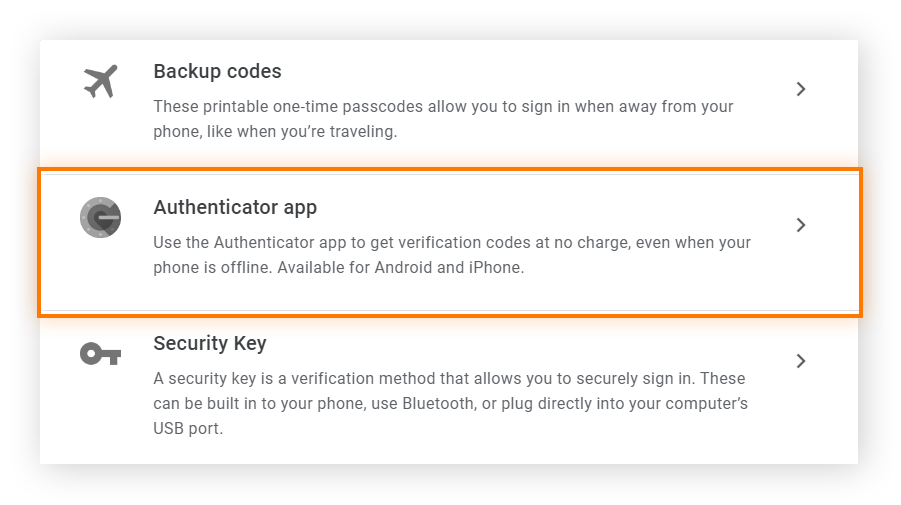
- 点击 + 设置身份验证器 按钮,将会出现一个 QR 码。
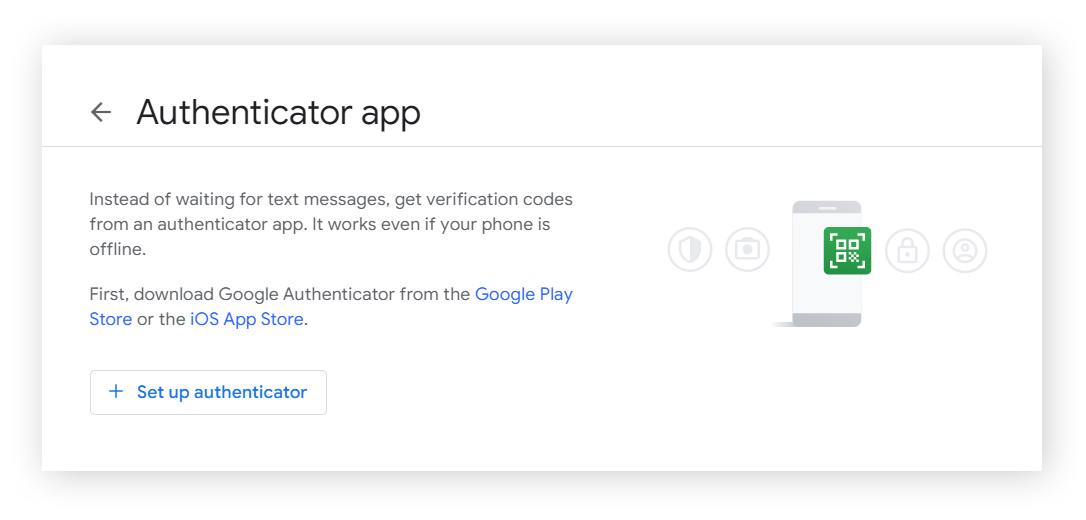
- 点击 Google Authenticator 应用中的彩色 + 。
- 扫描计算机屏幕上的 Google Authenticator QR 码。然后点击 下一步 。

- 输入您手机上的 6 位数字代码,然后点击 验证 。
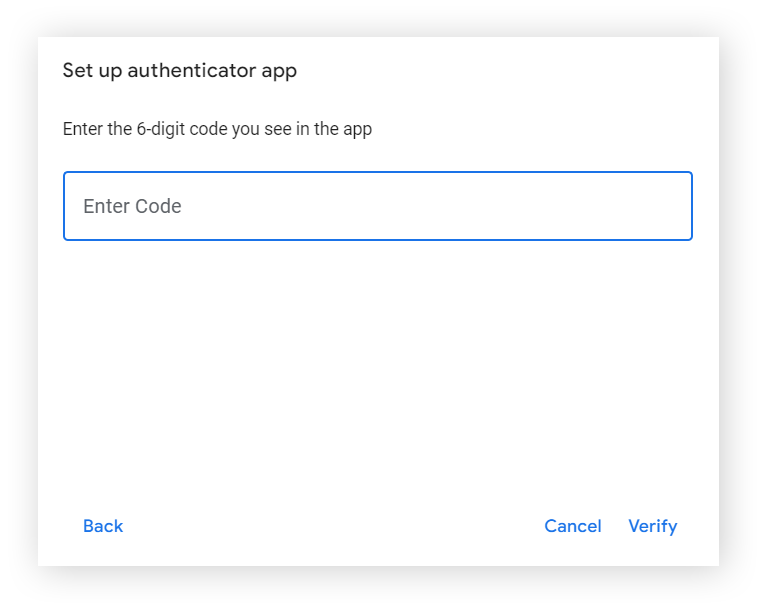
如何在 iOS 上设置 Google Authenticator
以下是在 iPhone 或 iPad 上为您的 Google 帐户设置 Google Authenticator 的步骤:
- 访问您的并登录。
- 点击顶部菜单中的安全 选项卡,然后在“登录 Google”下选择 二步验证 。
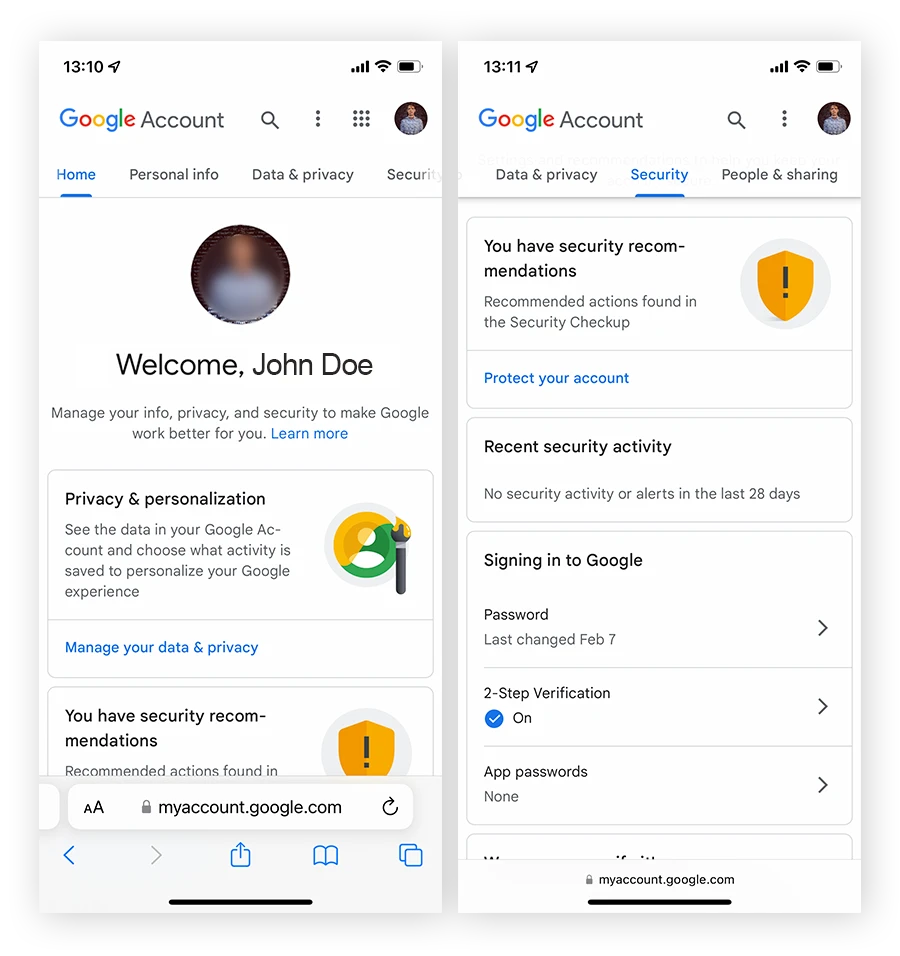
- 在“添加更多第二步以确认身份”中选择 Authenticator 应用 ,然后点击 + 设置身份验证器 按钮。

- 按照提示完成 Google Authenticator 的设置。
设置 Authenticator 后,您可能想要使用指纹扫描、视网膜扫描、或其他类型的设置生物识别登录,以帮助在设备落入错误手中时保护您的设备。
如何将 Google Authenticator 转移到新手机?
如果您仍然可以访问旧手机,可以通过在两部手机上使用应用功能将 Google Authenticator转移到新手机。如果没有旧手机,您可以通过其他方式逐一将帐户转移到新手机,但前提是您可以通过其他方式登录它们。
在没有旧手机的情况下转移 Google Authenticator
如果没有旧手机,您无法将 Google Authenticator转移到新手机,但可以通过登录到帐户设置的并点击 更改身份验证器应用 来将 Authenticator 密钥切换到新手机。
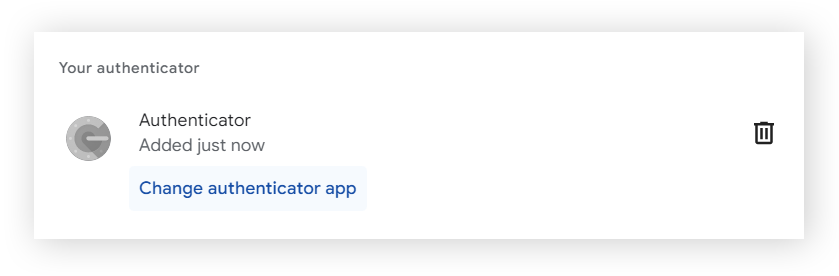
使用旧手机转移 Google Authenticator
如果您有旧手机并希望将现有的 Google Authenticator 移动到新手机,可以轻松地通过应用转移所有帐户。
以下是在新 Android 手机、iPhone 或 iPad 上转移 Google Authenticator 的步骤:
在您的旧手机上:
- 打开 Authenticator 并点击三点菜单。
- 选择 转移帐户 然后 导出帐户 。
- 选择要转移的帐户,然后点击 下一步 。系统将生成包含您的帐户信息的 QR 码。
在您的新手机上:
- 打开 Authenticator 并点击 开始 。
- 选择 导入现有帐户? 然后 扫描 QR 码 。
- 扫描旧手机上的 QR 码,以将帐户链接到新手机。
如果转移成功,您将在应用中收到确认。如果帐户未成功链接,可以尝试再次逐个扫描 QR 码。
如何备份 Google Authenticator
您无法备份 Google Authenticator 应用本身,但可以通过在安全设置中请求各自的 2FA 备份代码,或通过 Authenticator应用生成帐户密钥的 QR 码来创建各个 Google Authenticator 帐户的备份。然后拍照保存该 QR 码并妥善保管。
拍摄“导出”QR 码的照片
虽然您无法截取包含帐户验证 token 的导出 QR 码的屏幕截图,但可以对其拍照。
以下是在 Google Authenticator 中拍摄导出 QR 码照片的步骤:
- 打开 Google Authenticator 并点击三点菜单。
- 选择 转移帐户 ,然后 导出帐户 。
- 选择要生成 QR 码的帐户,然后点击 下一步 。
- 对生成的 QR 码拍一张清晰的照片。
最后,请确保将 QR 码的图像妥善存储在其他设备上,以便即使你丢失了装有 Google Authenticator 应用的设备,也能访问您的账户代码。
在其他设备上设置 Google Authenticator 应用
您可以通过将帐户代码导出为 QR 码,在多个设备上备份各个身份验证器代码,然后将其存储在另一个 Authenticator应用实例中。要做到这一点,请按照转移 Google Authenticator 从旧手机的相同期进行操作。
使用更多的 2FA 方法
拥有 Google 身份验证应用以外的其他 2FA 方法,例如 Google 备份代码,可以让您在丢失安装身份验证应用的手机时仍能登录您的帐户。以下是获取 Google 帐户备份代码的方法:
- 进入您的的,并选择备份代码。
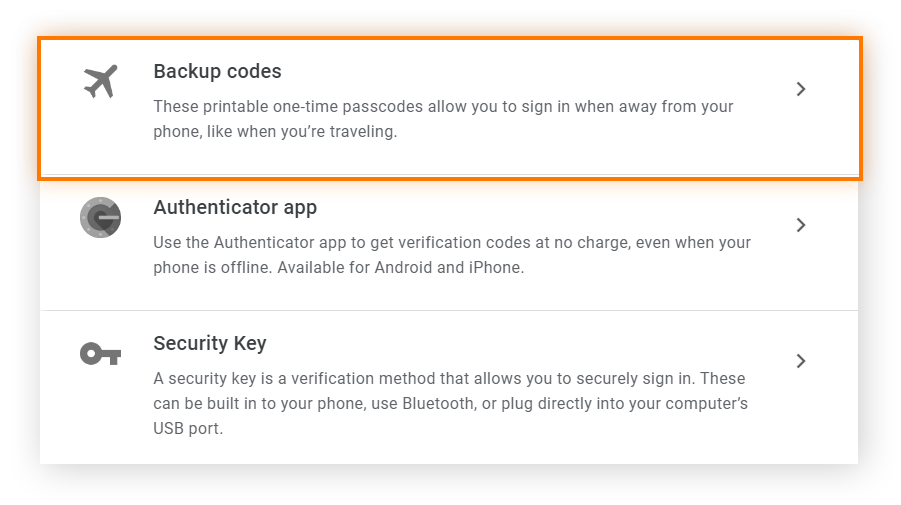
- 点击 + 获取备份代码 。
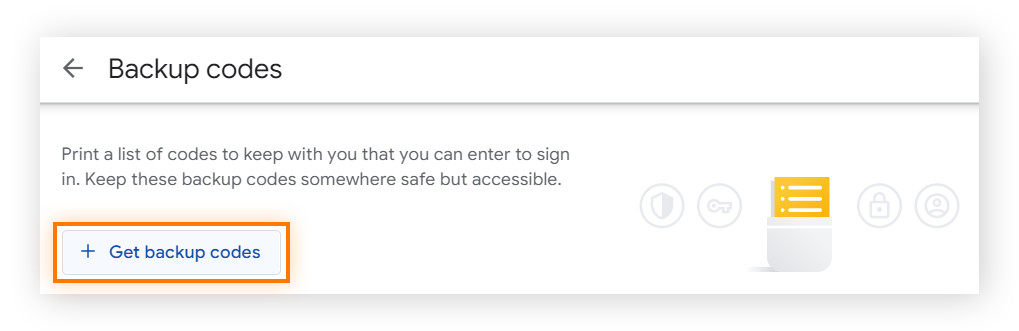
您可以对这些 Google 备份代码截屏或写下来,但确保将其妥善保管。一些提供了一个安全的地方来存放敏感笔记,如备份密钥或 QR 码。
使用替代身份验证应用
Google Authenticator 不与云服务连接,但其他身份验证应用如 Authy、LastPass 和 MicrosoftAuthenticator是可以的。使用带有云备份的替代认证应用可以更容易恢复您的安全密钥,但同时也增加了您的敏感信息在中受到损害的可能性。
使用 Google Authenticator 和 Avast BreachGuard 保护您的个人数据
身份验证应用和 2FA 有助于保护您的帐户和敏感信息,但它并不是解决您所有数据安全问题的灵丹妙药。如果您的登录凭证泄露,GoogleAuthenticator 无法帮助您保护它们。这时可以提供帮助,让您只需点击一下按钮即可恢复对个人信息的控制。
通过提供先进的身份盗窃保护,包括始终开启的数据泄露监控和 24/7在场的身份协助支持,您将始终拥有保护个人凭证所需的工具。立即获取您自己的个人数据安全护卫,使用 Avast BreachGuard。
为 获取
为 获取
为 获取
为 获取
常见问题
如果没有旧手机,您可以恢复 Google Authenticator 吗?
即使您失去了对旧手机的访问权限,您也可以恢复 Google Authenticator。为此,登录到新手机的 Google帐户,并在“查看所有设置”下检查“帐户和导入”。然后,访问二步验证菜单,打开“Authenticator应用”部分。在那里,您可以更改要使用的身份验证器应用。
我可以恢复 Google Authenticator 吗?
Google Authenticator 应用是与特定设备绑定的,无法远程恢复。但可以通过新手机登录或使用首次登录时提供的恢复代码恢复访问 GoogleAuthenticator。
如果我丢失了 Google Authenticator 密钥怎么办?
如果您丢失了 Google Authenticator 的备份代码,您可以撤销它们并获取新的代码。需要进入您的 Google帐户的二步验证部分,选择“显示代码”,然后“获取新代码”。
我该如何找到我的 Google Authenticator 秘钥?
当您将 Google Authenticator 应用与帐户配对时,会生成一个以 QR 码形式显示的密钥。请使用您的手机扫描此 QR码以将应用连接到帐户。有些帐户允许您通过双因素身份验证帐户设置菜单重新生成您的密钥和 QR 码。
复制文章链接
链接已复制
保护您的个人数据
获取适用于 PC 的 来保护您的密码并保持个人数据的私密性。
为 获取
保护您的个人数据
获取适用于 Mac 的 来保护您的密码并保持个人数据的私密性。
为 获取
保护您的个人数据
获取适用于 PC 的 来保护您的密码并保持个人数据的私密性。
为 获取
保护您的个人数据
获取适用于 Mac 的 来保护您的密码并保持个人数据的私密性。
为 获取
这篇文章包含:
你可能还会喜欢...
最新隐私文章
数据经纪人:您需要了解的一切 ](https://www.avast.com/c-data-brokers)
什么是 CVV 编号,如何查找? ](https://www.avast.com/c-what-is-cvv)
如果您的社保号码被盗,该采取的 5个步骤 ](https://www.avast.com/c-stolen-social-security-number)
你可能还会喜欢...
- [如何清除您的浏览和搜索历史](https
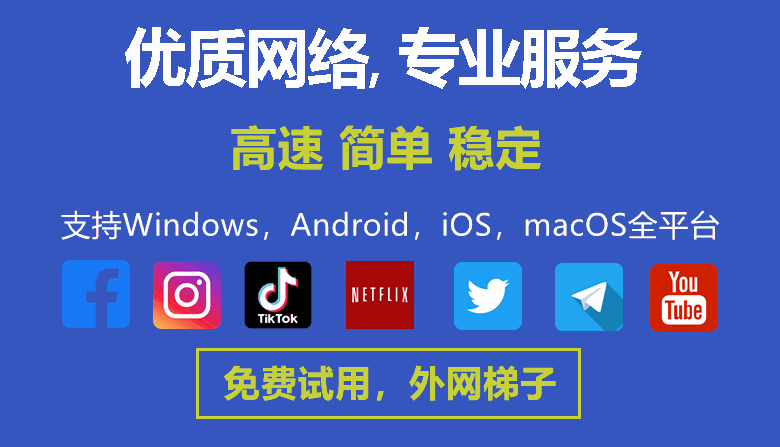

Leave a Reply